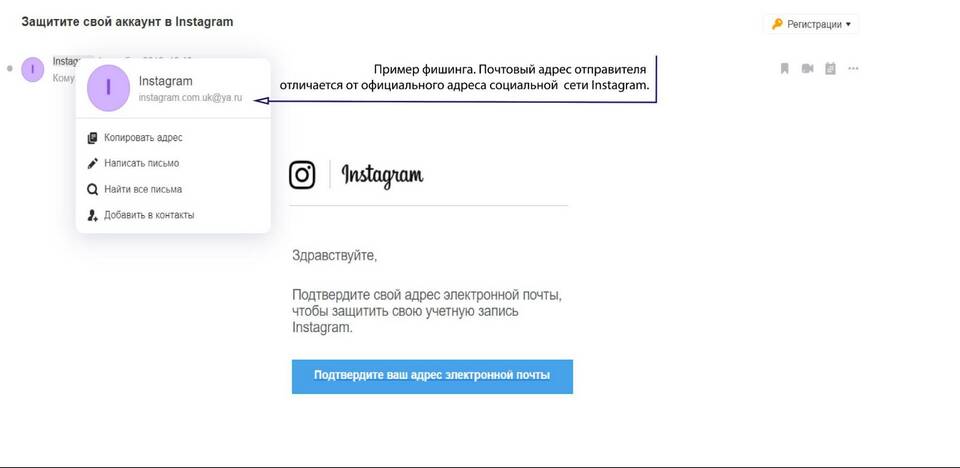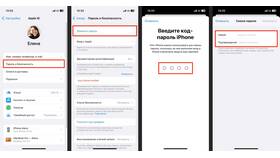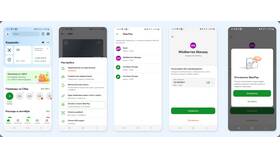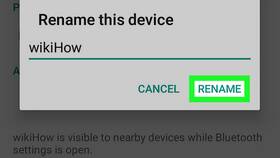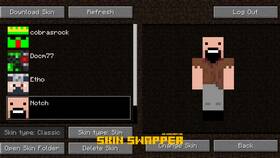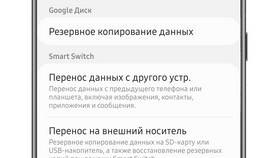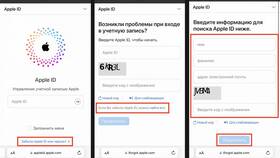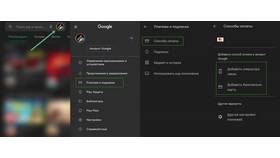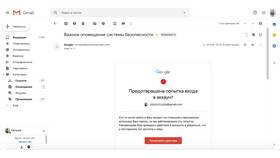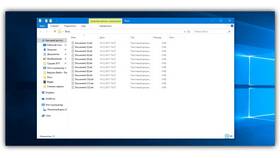Изменение отображаемого имени в почтовом сервисе Mail.ru позволяет персонализировать ваши письма. Рассмотрим процесс изменения имени без создания нового аккаунта.
Содержание
Способы изменения имени
Основные варианты
- Изменение через веб-версию
- Изменение через мобильное приложение
- Настройка подписи в письмах
Изменение имени через веб-интерфейс
Пошаговая инструкция
- Откройте сайт mail.ru в браузере
- Авторизуйтесь под своим аккаунтом
- Нажмите на иконку профиля в правом верхнем углу
- Выберите "Настройки"
- Перейдите в раздел "Личные данные"
- Найдите поле "Имя" и измените его
- Нажмите "Сохранить" внизу страницы
Изменение через мобильное приложение
| Шаг | Действие |
| 1 | Откройте приложение Mail.ru |
| 2 | Тапните по иконке меню |
| 3 | Выберите "Настройки" |
| 4 | Перейдите в "Профиль" |
| 5 | Измените имя и сохраните |
Важные ограничения
Что нельзя изменить
- Логин (часть адреса до @mail.ru)
- Домен почты (@mail.ru, @bk.ru, @inbox.ru)
- Дату регистрации аккаунта
Особенности
- Новое имя будет отображаться только в новых письмах
- Старые письма сохранят предыдущее имя отправителя
- Изменения могут отображаться не сразу на всех устройствах
Настройка подписи
Дополнительная персонализация
- В настройках почты найдите раздел "Подпись"
- Введите желаемое имя и дополнительные данные
- Сохраните изменения
- Подпись будет добавляться автоматически
Важная информация
Измененное имя будет видно вашим адресатам при отправке писем, но не влияет на логин для входа в аккаунт. Для полной смены адреса электронной почты потребуется создать новый аккаунт.